ハードドライブへのアクセスを回復し、ハードドライブを開けないエラーを修正する方法

この記事では、ハードドライブが故障した場合に、アクセスを回復する方法をご紹介します。さあ、一緒に進めていきましょう!
Google ドキュメントでのページ管理は非常に簡単ですが、ページ数が多くなると難しくなり、さらに困難になる可能性があります。たとえば、ページ数の多いドキュメントの場合、手動でページを削除すると、かなりの時間がかかります。非常に簡単な操作で Google ドキュメントのページを削除する方法をいくつか紹介します。
目次
とても簡単です。削除したいページにマウスを移動し、Delete キーを押すだけで削除できます。
Docs ドキュメント内の段落間隔によりドキュメントが 1 ページ下に移動された場合、以下のように調整できます。
ステップ1:
Docs インターフェースで、[書式]をクリックし、[行と段落の間隔]を選択して、[カスタム間隔]をクリックします。
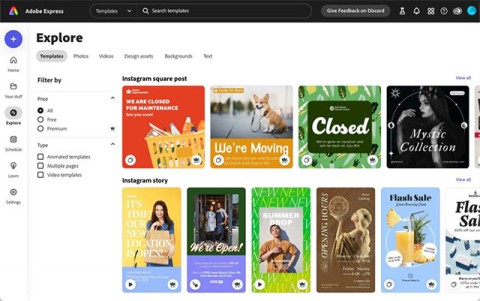
ステップ2:
ここで、行間隔に値を入力して間隔を調整し、ドキュメントを前のページに統合します。
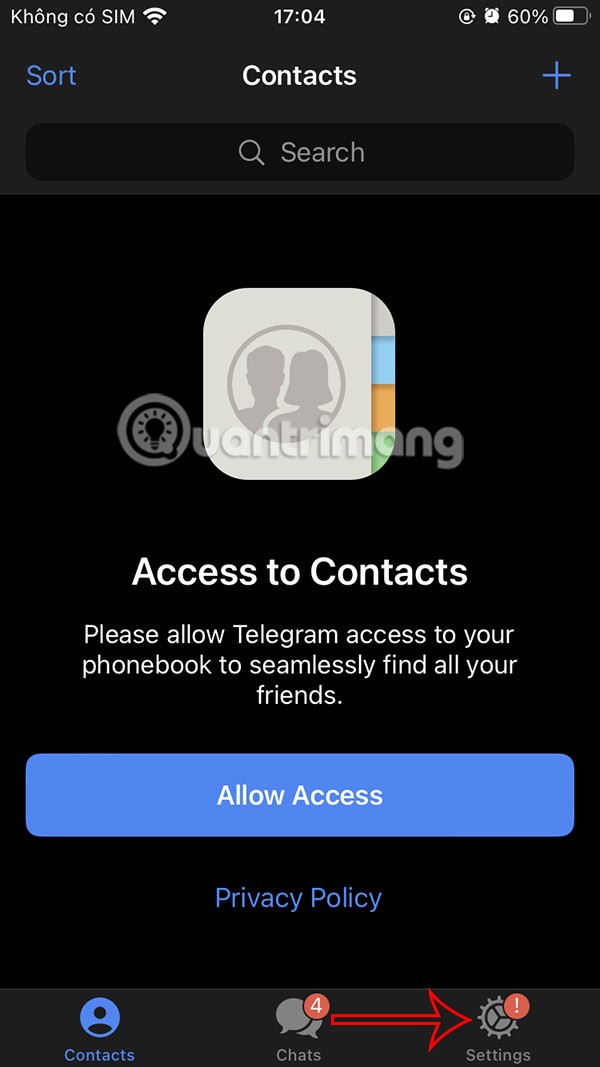
余白を調整すると、各ページにコンテンツを配置するスペースが確保され、Google ドキュメントでページを削除できるようになります。
Google ドキュメントのドキュメントにはデフォルトではページ ビューがないため、ユーザーはまずページ ビューに切り替えてどのページにどのようなコンテンツがあるかを確認し、その後ページの削除を続行する必要があります。
ステップ1:
Docs のモバイル インターフェースで、3 つのドットのアイコンをクリックしてページ レイアウトを有効にします。

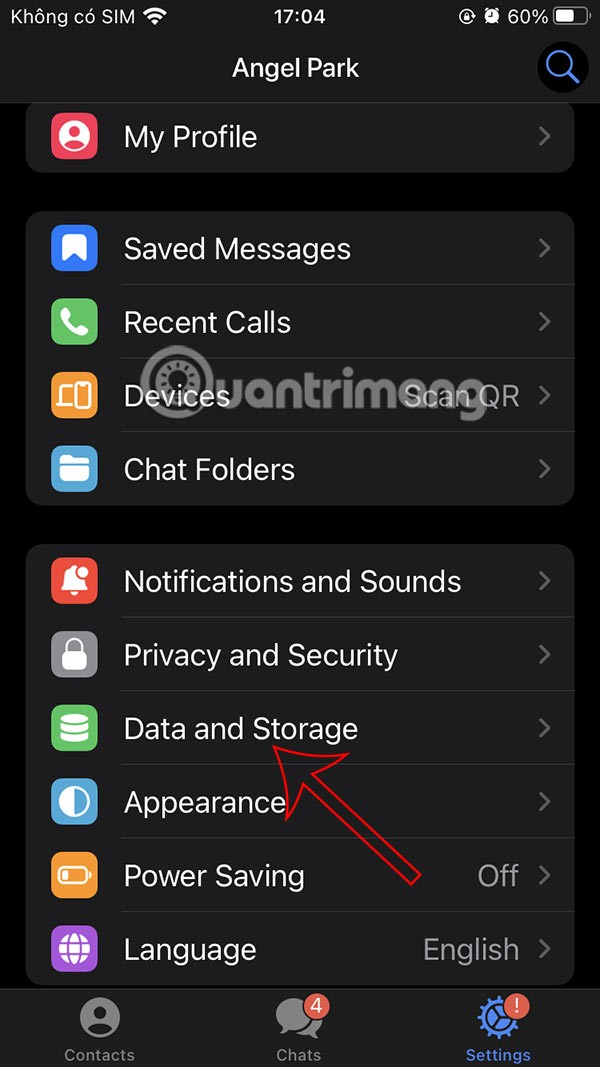
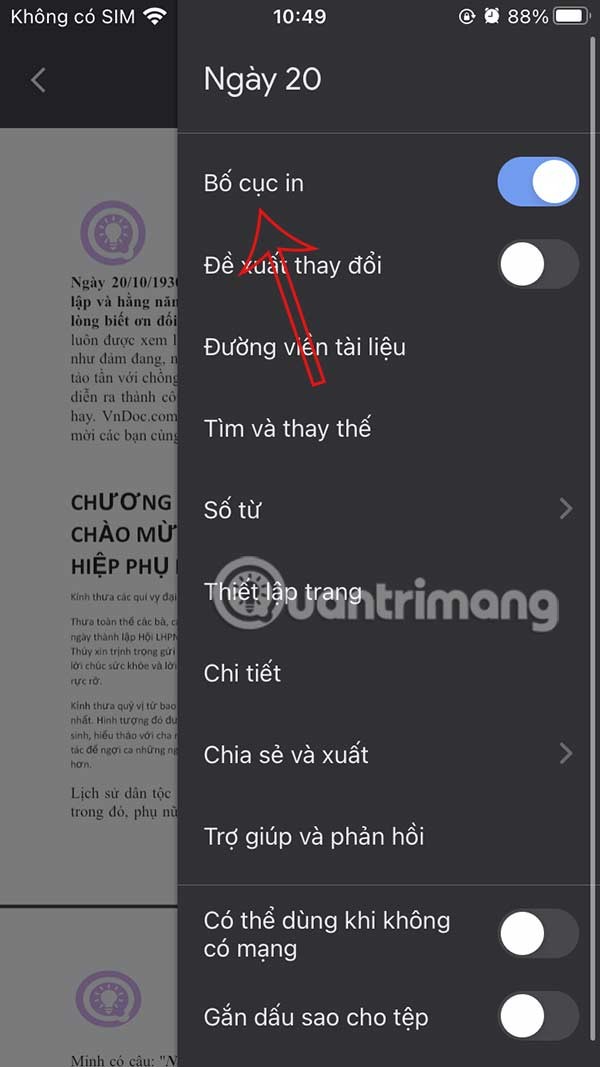
ステップ2:
次に、下の「ページ設定」をクリックして、「ページなし」を無効にします。その結果、各ページの下部に境界線が表示され、ドキュメント ページの内容を簡単に確認できるようになります。
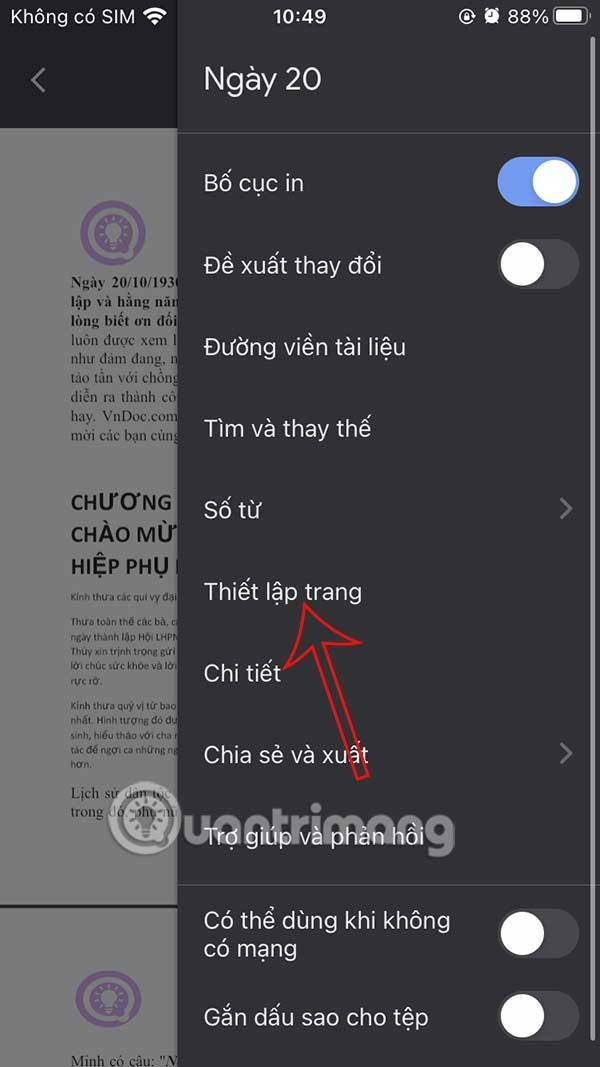

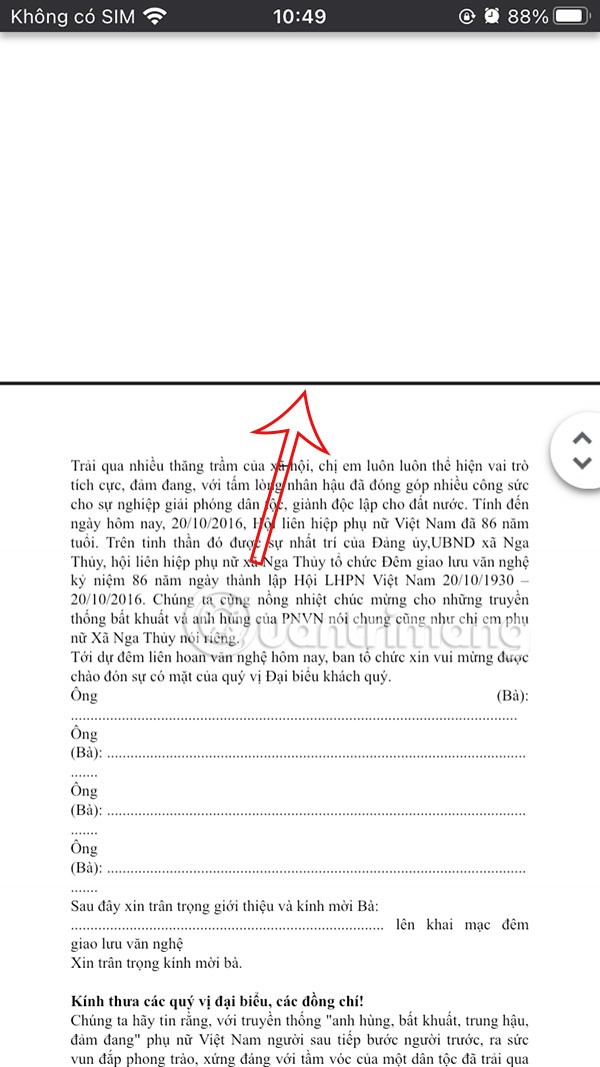
コンテンツまたはページを削除する場合は、そのコンテンツをハイライト表示して、Delete キーを押します。
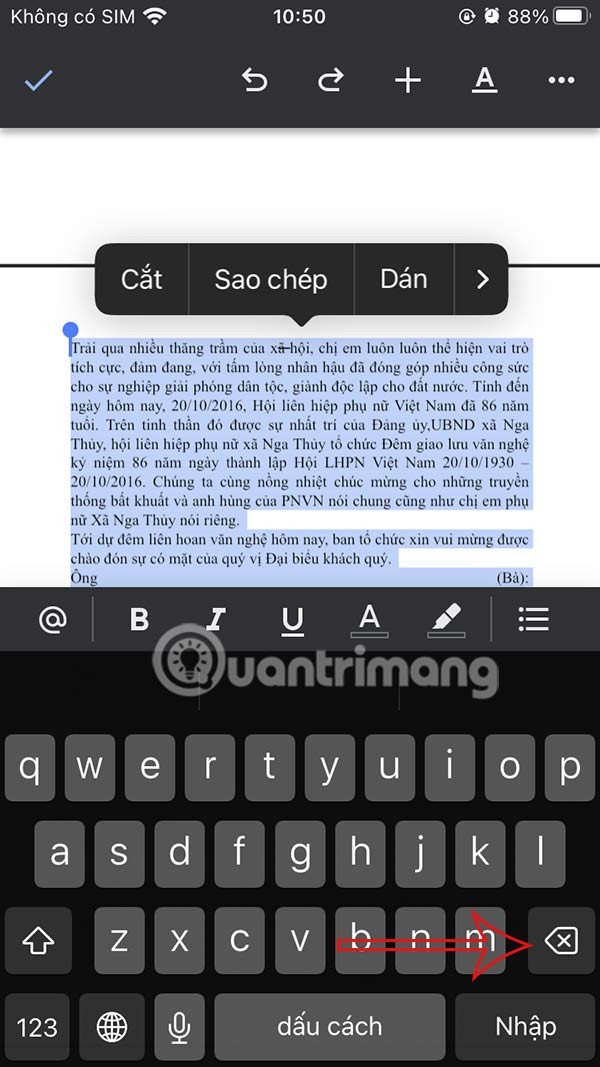
Docs ドキュメントに複数のページ区切りがある場合、コンテンツが意図したよりも多くのページにまたがってしまう可能性もあります。
まず、3 つのドットのアイコンを押して、「ページなし」をオフにし、「印刷レイアウト」をオンにします。
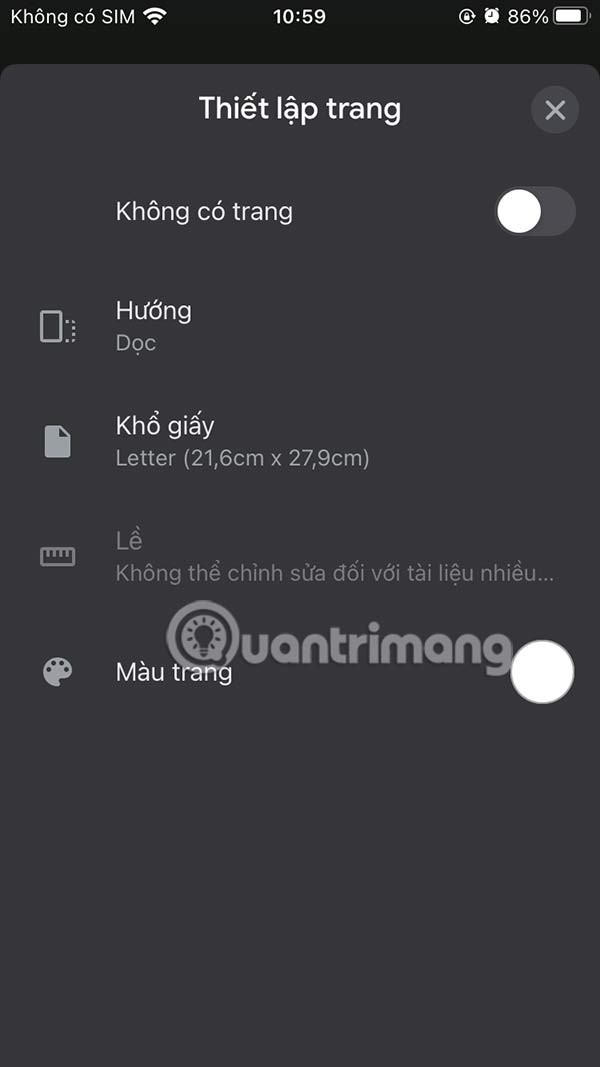
改ページとは、2 つのページの間にある不要なスペースのことです。その場合は、1 回タップしてカーソルを次のページのコンテンツの先頭に置き、Delete キーを押して次のページのコンテンツを上に移動します。
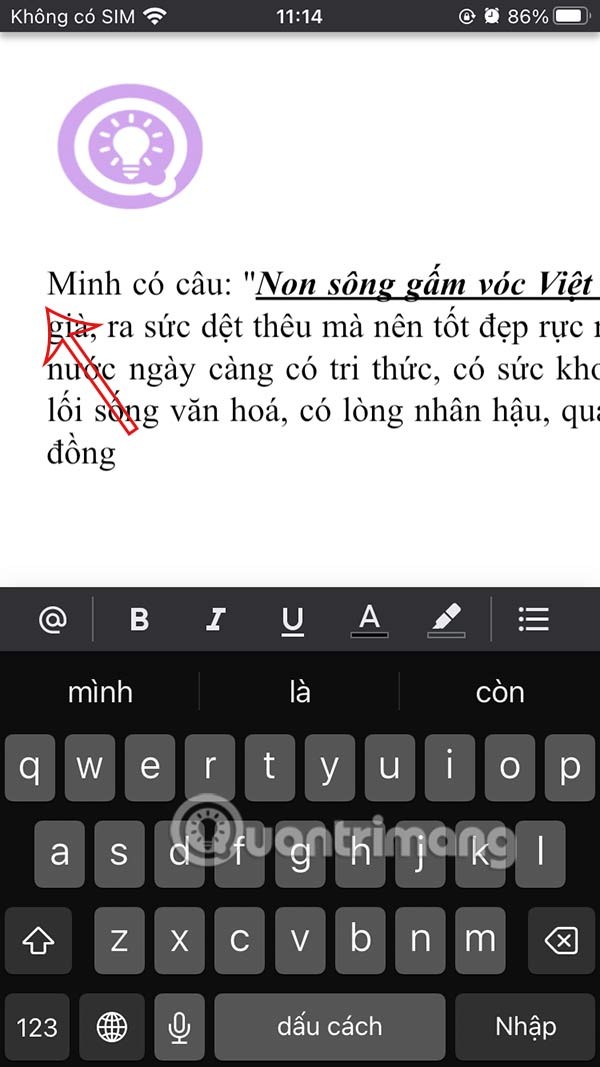
この記事では、ハードドライブが故障した場合に、アクセスを回復する方法をご紹介します。さあ、一緒に進めていきましょう!
一見すると、AirPodsは他の完全ワイヤレスイヤホンと何ら変わりません。しかし、あまり知られていないいくつかの機能が発見されたことで、すべてが変わりました。
Apple は、まったく新しいすりガラスデザイン、よりスマートなエクスペリエンス、おなじみのアプリの改善を伴うメジャーアップデートである iOS 26 を発表しました。
学生は学習のために特定のタイプのノートパソコンを必要とします。専攻分野で十分なパフォーマンスを発揮できるだけでなく、一日中持ち運べるほどコンパクトで軽量であることも重要です。
Windows 10 にプリンターを追加するのは簡単ですが、有線デバイスの場合のプロセスはワイヤレス デバイスの場合とは異なります。
ご存知の通り、RAMはコンピューターにとって非常に重要なハードウェア部品であり、データ処理のためのメモリとして機能し、ノートパソコンやPCの速度を決定づける要因です。以下の記事では、WebTech360がWindowsでソフトウェアを使ってRAMエラーをチェックする方法をいくつかご紹介します。
スマートテレビはまさに世界を席巻しています。数多くの優れた機能とインターネット接続により、テクノロジーはテレビの視聴方法を変えました。
冷蔵庫は家庭ではよく使われる家電製品です。冷蔵庫には通常 2 つの部屋があり、冷蔵室は広く、ユーザーが開けるたびに自動的に点灯するライトが付いていますが、冷凍室は狭く、ライトはありません。
Wi-Fi ネットワークは、ルーター、帯域幅、干渉以外にも多くの要因の影響を受けますが、ネットワークを強化する賢い方法がいくつかあります。
お使いの携帯電話で安定した iOS 16 に戻したい場合は、iOS 17 をアンインストールして iOS 17 から 16 にダウングレードするための基本ガイドを以下に示します。
ヨーグルトは素晴らしい食べ物です。ヨーグルトを毎日食べるのは良いことでしょうか?ヨーグルトを毎日食べると、身体はどう変わるのでしょうか?一緒に調べてみましょう!
この記事では、最も栄養価の高い米の種類と、どの米を選んだとしてもその健康効果を最大限に引き出す方法について説明します。
睡眠スケジュールと就寝時の習慣を確立し、目覚まし時計を変え、食生活を調整することは、よりよく眠り、朝時間通りに起きるのに役立つ対策の一部です。
レンタルして下さい! Landlord Sim は、iOS および Android 向けのシミュレーション モバイル ゲームです。あなたはアパートの大家としてプレイし、アパートの内装をアップグレードして入居者を受け入れる準備をしながら、アパートの賃貸を始めます。
Bathroom Tower Defense Roblox ゲーム コードを入手して、魅力的な報酬と引き換えましょう。これらは、より高いダメージを与えるタワーをアップグレードしたり、ロックを解除したりするのに役立ちます。













